Anda boleh memotong bingkai yang dikehendaki dari mana-mana gambar video. Untuk menjalankan proses ini, anda boleh menggunakan beberapa pemain video dan program pemprosesan video.
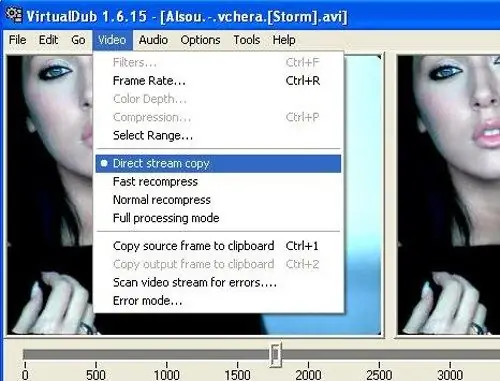
Ia perlu
- - KMPlayer;
- - Pembuat Filem.
Arahan
Langkah 1
Cara termudah untuk memotong bingkai dari video adalah dengan menggunakan media player. Malah program percuma, seperti KMPlayer, sesuai untuk ini. Kelebihan utiliti ini ialah ia disesuaikan untuk berfungsi dengan sebilangan besar format video yang terkenal. Muat turun program ini. Pasang KMPlayer pada komputer anda.
Langkah 2
Jalankan pintasan utiliti yang muncul di desktop. Klik butang "Buka" dan pilih fail video dari mana bingkai akan disimpan. Klik kanan pada gambar yang muncul, buka submenu "Tetapan" dan letakkan tanda centang di sebelah item "Menu lanjutan".
Langkah 3
Sekarang pergi ke titik yang diingini dan klik butang "Jeda". Buka lagi sifat pemain dan pergi ke submenu "Video (Umum)". Arahkan kursor ke medan Capture dan pilih Capture Current Frame.
Langkah 4
Setelah membuka menu baru, pilih folder untuk menyimpan gambar dan masukkan namanya. Ulangi algoritma yang dijelaskan untuk menyimpan bingkai lain.
Langkah 5
Sekiranya anda ingin memilih gambar yang diinginkan dengan lebih tepat, gunakan Adobe Premier. Pasang utiliti Movie Maker sebagai alternatif percuma.
Langkah 6
Mulakan program yang dipilih. Pergi ke tab "Fail". Buka item "Import Video". Pilih fail video yang dikehendaki. Pindahkan ke bar rendering. Tunggu muat turun serpihan selesai.
Langkah 7
Sekarang pilih bingkai yang diinginkan, pilih dengan butang tetikus kanan dan pilih "Simpan". Lancarkan penyunting imej cat terbina dalam Windows.
Langkah 8
Klik kanan pada kawasan kosong tetingkap kerja dan pilih "Tampal". Simpan gambar yang dihasilkan dengan menekan kekunci Ctrl dan S. Pilih format yang sesuai untuk fail ini. Ulangi prosedur ini untuk menyimpan bingkai lain.






